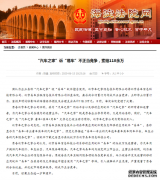对于iPhone用户来说,有太多提高工作效率的建议,以至于很难找出最好的。这里有一些我认为最有用的新收藏。
将(几乎)所有内容保存为PDF
将iPhone或iPad上可以打印的内容保存为PDF格式的最简单方法并不特别清晰。但这是一种收集几乎任何东西的拷贝的好方法,而且非常简单:
打开要保存的项。
点击共享并选择打印。
当打印对话框出现时,您将看到您希望打印的项目的预览。用两根手指轻敲并展开。
预览应该扩展到填充页面。祝贺您——您刚刚完成了一个PDF。
点击“分享”图标,你就可以把这个项目保存到文件中了。
用简单的方法创建会议记录
你负责写会议记录吗?也许你是一个想要准确的课堂笔记的学生,蓝冠注册或者是一个想要转录冗长的讨论的研究者?
在iPhone上转录最简单的方法是使用水獭。人工智能应用。
使用你设备上的麦克风就可以做到这一点,将录音上传到服务中,然后服务就会实时转录这些录音。
一旦录音被完全转录,你将收到一个通知,你可以搜索和浏览你的设备上的转录。您可以将它们以各种格式导出,还可以将录音(如录制的通话)上传到服务中进行转录。
虽然我确实觉得有必要完成和纠正转录,但这比手工完成要容易得多。我发现它非常有用。
说出来,不要写出来
你的iPhone不仅适合问Siri愚蠢的问题,它还是一个功能强大的听写设备。你甚至可以在移动的时候用它来口授字母、乱写想法或写其他的东西——只要让Siri打开你的书写应用(Word?),然后点击键盘上出现的麦克风图标,口授就可以了。是的,你可能需要学习苹果公司的内置听写命令(这里有一个方便的命令列表),而且你需要反复检查你的文档的准确性。但是使用这个特性可以让您在选择的不同环境中工作。
NB:别忘了你也可以用Siri来写邮件和发信息,虽然我想我们大多数人在某种程度上已经这么做了。
使简单的事情自动化
我们收到的“来自我的iPhone”的邮件的数量,代表了那些还没有设置好他们的设备在邮件结尾自动签名的人的数量。这很简单:
打开设置> >邮件签名。
选择是否要使用相同的签名从所有帐户或每个帐户发送的电子邮件从您的设备。
然后您必须为每个帐户创建一个相关的签名,或者使用您将找到的对话框为每个帐户创建一个通用签名。
这一个简单的步骤将使你的沟通看起来更专业,并把你带到另一种形式的自动化,这是有意义的:
文本替换(设置>通用>键盘>文本替换)。
这允许您为复杂的短语或句子创建文本快捷方式。打开它,你会看到一些苹果的烤箱准备的文本替换设置。选择一个快捷方式,例如“监控表单问题3”,然后在短语框中创建任务的文本块。
中和通知
为什么不减少你的通知呢?
比如,我只会收到VIP名单上的人发来的电子邮件通知,只会在屏幕上看到我最需要了解的应用程序的通知——主要是通信,但也有与项目相关的应用程序,比如Slack或Trello。
为了实现这一点,我考虑了通知的性质。
我将紧急应用程序设置为在锁定屏幕上提供通知、通知中心和带有(可能)声音和徽章的横幅。
不太紧急的应用程序可以获得锁定屏幕和通知中心特权,(可能)还可以启用声音和徽章。
剩下的任何稍微值得一看的应用程序都只会被授予徽章,其他的都是禁用的。
所有其他应用程序都禁用了所有通知。我可能也为他们禁用了定位服务。
如果你有很多应用程序的话,这个设置有点繁琐——你需要打开设置>通知,然后设置每个应用程序的相关权限。然后你应该确保为你安装的任何新应用程序设置这个设置。
这样做的好处在于,一旦你完成了这一步,你就永远不会错过重要的通知,而且你会知道,如果你收到了某个应用程序的提醒,那很可能是你想知道的。
是时候使用请勿打扰模式了
当你试着集中注意力的时候,这里有一些方法可以让你把所有的事情都抛在脑后。
打开控制中心,点击半月形图标来静音呼叫、警报和通知,蓝冠注册直到你再次打开它们。更好的是,考虑到你可能会忘记退出不打扰模式,点击并按住不打扰图标,然后选择一个持续时间来让它静音。
1小时。
直到今晚。
直到我离开这里。
安排自己的
你也可以使用Be Focused focus timing应用程序来帮助你优化完成的工作,同时在“请勿打扰”模式下使用它的注意力提示。